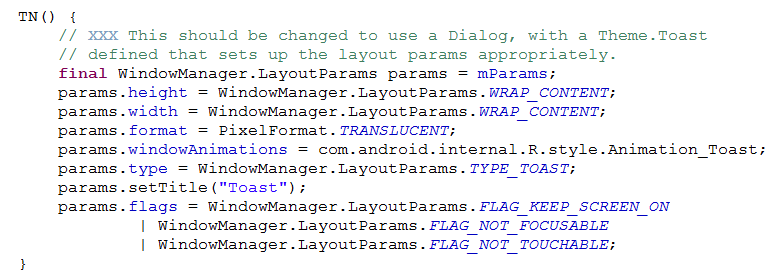产品发现这个功能之后,果断要求屏蔽。能力有限,不知道怎样破通知的屏蔽。自己实现一个Toast还是小case的~~
Toast的实现非常快想到两种方案。Dialog和浮窗(WindowManager)。Dialog怀疑代价可能比較大,因此没有去尝试。直接来看浮窗,最后发现Toast也是用浮窗实现的。决定用浮窗,就比較简单了,拿到WindowManager然后addView/removeView就可以。既然决定又一次实现,就弄的更好用一些——如何调用更方便——最简单就直接提供个静态方法吧。然后就实现的细节了。相信有部分朋友跟我一样,对Toast的了解并非非常清楚,这里主要指Toast的现实策略。到如今都没有去细研究它是以一个什么样的策略显示的。
以下是点点总结:
1、同样的消息。会取消之前的,最后一个会显示指定时间。不同的消息会串行显示(or 每一个应用仅仅能显示一定量的Toast。队列中有了则仅仅更新显示时间)。
2、显示时间仅仅能使用指定的两种,自己设置了无效。
3、支持自己定义显示内容。
4、主界面不在前台了。依旧能够显示。在其它线程若使用则须要自己实现消息队列。
以上紧凭自己观察推測。不一定对哈,错误地方欢迎指正。自己实现就不一定非得依照原始的样子了,满足产品要求,怎么爽。如何美观就如何写~~
首先来看看Toast的使用:
Toast.makeText(getApplicationContext(), "hello world", Toast.LENGTH_LONG).show();最简单的一个Toast调用,这个应该也是我们最经常使用的。
接着,非常自然的就会有各种其它的想法。比方自己定义显示内容,不想每次都传入Context,现实在指定位置,控制显示时间,等等各种奇葩需求。看看上面这行代码,Toast.make(...)返回的是一个Toast对象。那么我们来看看拿到这个对象之后能做些什么:
mToast.setDuration(Toast.LENGTH_SHORT); // 显示时间mToast.setText("hello world"); // may res idmToast.setGravity(Gravity.LEFT|Gravity.TOP, 50, 300);mToast.setMargin(0.5f, 0.5f);mToast.setView(tvMsg); // 指定显示的viewmToast.cancel(); // 取消显示mToast.show(); // 显示 非getXXX()方法就这些。
除了经常使用的show/cancel外我们来看看剩下的几个方法是做什么的。
setText():这个就不用说了。显示的内容,支持字符串和字符串资源ID
setGravity():这个是显示的对齐方式。后面两个參数是针对前面对齐方式的x/y偏移量。
比方。上面代码设置向屏幕的左上角对齐,并向右偏移50,向下偏移300
setMargin():margin,也就是外边距。
比方我们通过Gravity设置显示在左上角,然后设置这两个值为0.5f,则Toast的左上角会现实在屏幕的中央
setView():设置显示内容视图,这个时候我们就能够自己定义了。
好了。知道了这么多,我们就写个自己定义的Toast出来:
private void bolgToast() { LinearLayout llMain = new LinearLayout(getApplicationContext()); llMain.setOrientation(LinearLayout.VERTICAL); llMain.setBackgroundColor(Color.BLACK); llMain.setGravity(Gravity.CENTER); ImageView ivIcon = new ImageView(getApplicationContext()); ivIcon.setImageResource(R.drawable.ic_launcher); llMain.addView(ivIcon); TextView tvMsg = new TextView(getApplicationContext()); tvMsg.setText("hello word"); tvMsg.setTextSize(18); llMain.addView(tvMsg); Toast mToast = new Toast(getApplicationContext()); mToast.setView(llMain); mToast.show();}最后效果例如以下: 
应该还行吧~~以下简单说几个问题:
1、有时候可能不知不觉在非主线程调用了Toast,这个时候系统可能会给你报这样一个错误:
08-09 00:01:36.353: E/AndroidRuntime(24817): java.lang.RuntimeException: Can't create handler inside thread that has not called Looper.prepare()这个错误非常明显,可能须要我们自己去实现当前线程的消息系统。
网上的非常多样例告诉我们能够这样写:
new Thread(new Runnable() { @Override public void run() { Looper.prepare(); Toast.makeText(getApplicationContext(), "hello ttdevs", Toast.LENGTH_LONG).show(); Looper.loop(); // 不只须要prepare。还须要这句。不然不报错但Toast也不出来 }}).start(); 事实上本人一直非常好奇这样写的意义在哪里。当然你也能够这么写:
new Thread(new Runnable() { @Override public void run() { new Thread(new Runnable() { Handler mHandler = new Handler(Looper.getMainLooper()) { @Override public void dispatchMessage(Message msg) { Toast.makeText(getApplicationContext(), "hello ttdevs", Toast.LENGTH_LONG).show(); } }; @Override public void run() { mHandler.sendEmptyMessage(0); } }).start(); }}).start();效果是一样的(activity中写的一段測试代码,你能理解为什么用了Thread的嵌套来模拟问题吗?(?))。 2、有的时候你也可能会遇到这种问题:
08-09 00:17:28.053: E/AndroidRuntime(26441): Caused by: java.lang.RuntimeException: This Toast was not created with Toast.makeText()我的測试代码是这种:
Toast mToast = new Toast(getApplicationContext());mToast.setText(String.valueOf(Math.random()));mToast.show();对于这个问题,我们仅仅能老老实实的用Toast.makeText()来构造一个Toast了。详细原因我们之后会分析。
3、RuntimeException:setView must have been called , 这个问题常见于在调用show()之前调用过cancel()。
是否还记得这个cancel方法呢?查看源代码我们看到:
final Runnable mHide = new Runnable() { @Override public void run() { handleHide(); // Don't do this in handleHide() because it is also invoked by handleShow() mNextView = null; } };在运行完隐藏之后会将mNextView = null。 以下我们来分析下Toast的源代码(最新的4.4)。其它版本号比方2.2可能和这个版本号有较大不同,大家能够自行分析。首先我们来看下最经常使用的makeText()方法:
/** * Make a standard toast that just contains a text view. * * @param context The context to use. Usually your {@link android.app.Application} * or {@link android.app.Activity} object. * @param text The text to show. Can be formatted text. * @param duration How long to display the message. Either {@link #LENGTH_SHORT} or * {@link #LENGTH_LONG} * */ public static Toast makeText(Context context, CharSequence text, int duration) { Toast result = new Toast(context); LayoutInflater inflate = (LayoutInflater) context.getSystemService(Context.LAYOUT_INFLATER_SERVICE); View v = inflate.inflate(com.android.internal.R.layout.transient_notification, null); TextView tv = (TextView)v.findViewById(com.android.internal.R.id.message); tv.setText(text); result.mNextView = v; result.mDuration = duration; return result; }这种方法是返回一个标准的只带有一个TextView的Toast。 先是通过Toast的默认构造方法创建一个Toast对象。
然后给这个Toast设置view和显示时间。
当中R.layout.transient_notification是一个简单线型布局里面嵌套个TextView,大家能够自行查看源代码。然后就是设置显示时间,对于long和short这里面并非一个时间值,而是一个0/1这样的静态flag常量。这也就简单说明为什么我们传入的duration为时间的话无效的原因了。接下来我们在看Toast的构造方法:
/** * Construct an empty Toast object. You must call {@link #setView} before you * can call {@link #show}. * * @param context The context to use. Usually your {@link android.app.Application} * or {@link android.app.Activity} object. */ public Toast(Context context) { mContext = context; mTN = new TN(); mTN.mY = context.getResources().getDimensionPixelSize( com.android.internal.R.dimen.toast_y_offset); mTN.mGravity = context.getResources().getInteger( com.android.internal.R.integer.config_toastDefaultGravity); }关键部分还是创建一个TN对象,继续跟进: 上面是TN的结构和构造方法。这个构造方法还是比較简单的。
改动WindowManager.LayoutParams的參数,假设你弄过浮窗。这里就比較简单了。
比較好奇的的LayoutParams.TYOE_TOAST,居然有这个type。然后立刻就想到,屏蔽Toast是不是就依据这个Type。只是通过測试,发现不是。 最让我感觉五雷轰顶的还是这个凝视:This should be changed to use a Dialog, with a Theme.Toast defined that sets up the layout params appropriately.为什么会有这个凝视呢?
写了这个凝视又为什么不用dialog来实现呢?做了以下这个尝试:
发现并没有Theme.Toast,不知道是不是系统内部的,不给用户使用。
只是。这也说明,用dialog实现可能是没有问题的。好了。就到这吧,能力有限再继续往下跟就困难了。
回到上面的Toast来看看我们经常使用的show()方法:
/** * Show the view for the specified duration. */ public void show() { if (mNextView == null) { throw new RuntimeException("setView must have been called"); } INotificationManager service = getService(); String pkg = mContext.getPackageName(); TN tn = mTN; tn.mNextView = mNextView; try { service.enqueueToast(pkg, tn, mDuration); } catch (RemoteException e) { // Empty } }关键部分跟不进去,临时就不看了。 值得注意的一点是这个RuntimeException:setView must have been called。假设我们遇到这个错误提示就应该知道是显示Toast的View为null。结合TN的代码。可能非常自然的想到真正显示的时候应该是TN.show(),通过handler终于运行的是以下的方法:
public void handleShow() { if (localLOGV) Log.v(TAG, "HANDLE SHOW: " + this + " mView=" + mView + " mNextView=" + mNextView); if (mView != mNextView) { // remove the old view if necessary handleHide(); mView = mNextView; Context context = mView.getContext().getApplicationContext(); if (context == null) { context = mView.getContext(); } mWM = (WindowManager)context.getSystemService(Context.WINDOW_SERVICE); // We can resolve the Gravity here by using the Locale for getting // the layout direction final Configuration config = mView.getContext().getResources().getConfiguration(); final int gravity = Gravity.getAbsoluteGravity(mGravity, config.getLayoutDirection()); mParams.gravity = gravity; if ((gravity & Gravity.HORIZONTAL_GRAVITY_MASK) == Gravity.FILL_HORIZONTAL) { mParams.horizontalWeight = 1.0f; } if ((gravity & Gravity.VERTICAL_GRAVITY_MASK) == Gravity.FILL_VERTICAL) { mParams.verticalWeight = 1.0f; } mParams.x = mX; mParams.y = mY; mParams.verticalMargin = mVerticalMargin; mParams.horizontalMargin = mHorizontalMargin; if (mView.getParent() != null) { if (localLOGV) Log.v(TAG, "REMOVE! " + mView + " in " + this); mWM.removeView(mView); } if (localLOGV) Log.v(TAG, "ADD! " + mView + " in " + this); mWM.addView(mView, mParams); trySendAccessibilityEvent(); } }整个思路还是比較简答的。准备条件,终于调用WindowManager的addView方法将我们的View显示在界面上。handleHide()类似。将我们的View从界面上remove掉。值得注意的是hide的时候,我们的View会被置为null。 最后,我们来总结下Toast的。首先,我们须要通过new Toast或者Toast.makeText的方式构造一个Toast对象,贮备好要所需数据。当运行show的时候,会将这些数据传递给Android的Notification系统。然后由其负责处理相应的逻辑并终于通过WindowManager显示在界面上。通过上面的分析我们也应该知道Toast和Notification用的同一个Notification系统。没有去细致的分析各个版本号在实现的上的差异。假设有问题大家能够去看相应的Toast源代码来找详细的解决的方法。以下提供两个參考: 1、http://blog.csdn.net/ameyume/article/details/7714491
2、http://www.imooo.com/yidongkaifa/android/1009042.htm
最后我们来谈谈自己实现的Toast:通过一个show方法。将自己的Toast 增加一个消息队列中,然后循环取出消息队列中的内容显示。
隐藏也是通过一个特殊的消息来完毕。当消息队列达到一定大小,我们採取最简单的逻辑即清空队列来处理。
另外作为一个全局的东西。我们须要初始化和回收,初始化建议在application中完毕。
代码例如以下(BaseThread请到我的置顶的那篇文章中查看):
public class ToastUtil extends BaseThread { private static final int SHOW_TIME = 2000; // 显示时间 private static final int QUEUE_SIZE = 120; // 队列大小 private static final int QUEUE_SIZE_LIMIT = 100; // 限制队列大小 private static final int FLAG_SHOW = 1000; // 显示 private static final int FLAG_HIDE = 1001; // 隐藏 private static final int FLAG_CLEAR = 1002; // 清理消息队列 private static final String QUITMSG = "@bian_#feng_$market_%toast_&quit_*flag"; // 退出的标记 private static BlockingQueue mMsgQueue = new ArrayBlockingQueue (QUEUE_SIZE); // 消息缓存队列 private static ToastUtil mToast; private WindowManager mWindowManager; private WindowManager.LayoutParams mParams; private View toastView; private TextView tvAlert; @SuppressLint("InflateParams") private ToastUtil(Context context) { mWindowManager = (WindowManager) context.getSystemService(Context.WINDOW_SERVICE); mParams = new WindowManager.LayoutParams(); mParams.type = WindowManager.LayoutParams.TYPE_TOAST; //TYPE_SYSTEM_OVERLAY mParams.windowAnimations = android.R.style.Animation_Toast; mParams.format = PixelFormat.TRANSLUCENT; mParams.width = WindowManager.LayoutParams.WRAP_CONTENT; mParams.height = WindowManager.LayoutParams.WRAP_CONTENT; mParams.gravity = Gravity.CENTER_HORIZONTAL|Gravity.TOP; mParams.alpha = 1f;// 透明度,0全透 ,1不透 mParams.verticalMargin = 0.75f; mParams.flags = WindowManager.LayoutParams.FLAG_KEEP_SCREEN_ON | WindowManager.LayoutParams.FLAG_NOT_FOCUSABLE | WindowManager.LayoutParams.FLAG_NOT_TOUCHABLE; toastView = LayoutInflater.from(context).inflate(R.layout.layout_toast, null); tvAlert = (TextView) toastView.findViewById(R.id.tvAlert); start(); } /** * 初始化消息显示 * * @param context */ public static void init(Context context) { if (null == mToast) { mToast = new ToastUtil(context); } } private Handler mHandler = new Handler(Looper.getMainLooper()) { public void handleMessage(android.os.Message msg) { int what = msg.what; switch (what) { case FLAG_SHOW: String str = msg.obj.toString(); if (!TextUtils.isEmpty(str)) { showMsg(str); } break; case FLAG_HIDE: hideMsg(); break; case FLAG_CLEAR: showMsg("操作异常。消息太多"); break; default: break; } }; }; private void showMsg(String msg) { try { tvAlert.setText(msg); if (null == toastView.getParent()) { mWindowManager.addView(toastView, mParams); } } catch (Exception e) { e.printStackTrace(); } } private void hideMsg() { try { if (null != toastView.getParent()) { mWindowManager.removeView(toastView); } } catch (Exception e) { e.printStackTrace(); } } /** * 显示消息 * * @param msg * 显示的内容 */ public static void show(String msg) { try { mMsgQueue.put(msg); // block } catch (Exception e) { e.printStackTrace(); } } public static void show(Context context, int id) { try { mMsgQueue.put(context.getResources().getString(id)); // block } catch (Exception e) { e.printStackTrace(); } } /** * 退出 */ public static void eixt() { try { mMsgQueue.put(QUITMSG); } catch (Exception e) { e.printStackTrace(); } } @Override public void execute() { try { String msgStr = mMsgQueue.take(); if (QUITMSG.equals(msgStr)) { exitToast(); return; } Message msg = mHandler.obtainMessage(); if (null == msg) { msg = new Message(); } msg.what = FLAG_SHOW; msg.obj = msgStr; mHandler.sendMessage(msg); Thread.sleep(SHOW_TIME); if (mMsgQueue.size() == 0) { mHandler.sendEmptyMessage(FLAG_HIDE); } if (mMsgQueue.size() > QUEUE_SIZE_LIMIT) { mMsgQueue.clear(); mHandler.sendEmptyMessage(FLAG_CLEAR); Thread.sleep(SHOW_TIME); mHandler.sendEmptyMessage(FLAG_HIDE); } System.out.println(">>>>>" + mMsgQueue.size()); } catch (Exception e) { e.printStackTrace(); mHandler.sendEmptyMessage(FLAG_HIDE); } } /** * 退出。清理内存 */ private void exitToast() { try { hideMsg(); quit(); mMsgQueue.clear(); mMsgQueue = null; mToast = null; } catch (Exception e) { e.printStackTrace(); } }}